Fråga
Problem: Hur fixar jag 0xC1900101 – 0x20017 fel på Windows 10 uppgraderingsinstallation?
När jag försöker installera Windows 10 på min bärbara dator med Windows 8.1 får jag inte göra det på grund av felet 0xC1900101 – 0x20017. Det visas varje gång i en miljö med blå skärm och säger "Vi kunde inte installera Windows 10. Vi har återställt din dator till hur den var precis innan du började installera Windows 10." I slutet av detta skärm ges felkoden och inga ytterligare förklaringar om vad jag ska göra eller vad som är kärnan i detta problem. Kan du snälla hjälpa mig?
Löst svar
Windows Error Code 0xC1900101 – 0x20017 kan dyka upp när du försöker uppgradera till Windows 10 från en äldre version eller när du försöker använda en ny version via Windows-uppdateringar. Meddelandet dyker upp när installationen misslyckas helt och användaren lämnas utan någon ordentlig förklaring, i de flesta fall.[1] I vissa fall kan användare se följande förklaring längs felkoden:
Installationen misslyckades i SAFE_OS-fasen med ett fel under BOOT-drift
0xC1900101 – 0x20017 kallas även Windows 10 installationsfel och liknar 0xc1900101-0x30018. Dessa två felkoder kan dyka upp omväxlande, så det antas att orsaken till dem är densamma. I de flesta fall misslyckas 0xC1900101 – 0x20017 BSOD hela installationsprocessen och rullar tillbaka till den tidigare versionen av operativsystemet eller tidigare Windows-version.
Den stora majoriteten av människor som har stött på det försökte installera Windows 10 Anniversary Update.[2] Det mest irriterande är att uppdateringen når 99% men sedan fryser och ger ett 0xC1900101 – 0x20017 fel. Icke desto mindre, enligt Windows-experterna som har undersökt detta problem i detalj, uppstår detta problem även på nyinstallerat Windows OS.
Budskapet i sig är inte särskilt informativt. Den förklarar helt enkelt att installationsprocessen inte kunde köras och att den har "misslyckats i SAFE_OS-fasen" Oerfarna användare förstår förmodligen inte ett ord i detta meddelande och har ingen aning om vilka korrigeringar som ska utföras för att fungera runt det. Det är därför vi har några lösningar för dig nedan.
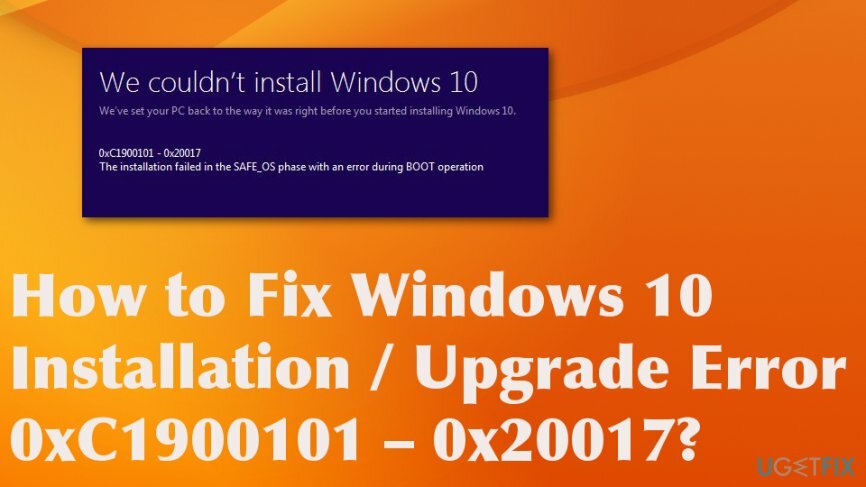
Så här fixar du 0xC1900101 – 0x20017 Windows 10-fel
För att reparera skadat system måste du köpa den licensierade versionen av Reimage Reimage.
Som tur är kan vi lugna dig. Windows installationsfel 0xC1900101 – 0x20017 är inte så allvarligt eftersom det kan uppstå i början. Det här är inte skadlig programvara[3] problem eller ett avgörande problem. Majoriteten av människor som har stött på det lyckades fixa det manuellt utan några svårigheter.
Även om orsakerna inte är exakt klarlagda betyder dess uppkomst att på grund av något systemfel kan Windows inte komma åt nödvändig information relaterad till systemfiler, register eller liknande. Innan du startar installationen eller uppgraderingen, kör därför en skanning med ReimageMac tvättmaskin X9 för att åtgärda problem som kvarstår i den aktuella Windows-versionen; om det inte hjälpte, prova någon av följande korrigeringar.
Se till att du har tillräckligt med diskutrymme
För att reparera skadat system måste du köpa den licensierade versionen av Reimage Reimage.
I vissa fall får användare till synes skrämmande fel på grund av enkla skäl. Eftersom felet 0xC1900101 – 0x20017 inträffar under uppdateringen eller uppgraderingen av Windows, kan det bero på otillräckligt diskutrymme. Därför bör du kontrollera hur mycket utrymme din disk rymmer.
- För Windows 32-bitars version behöver du åtminstone 20 GB av ledigt utrymme.
- För Windows 64-bitars version behöver du åtminstone 32 GB av ledigt utrymme.
- Windows-uppdateringsstorleken varierar, även om den vanligtvis är mycket mindre än storlekarna ovan.
Har du för lite utrymme bör du prestera Diskrensning och/eller radera onödiga filer:
- Typ Diskrensning i Windows sök och tryck Stiga på.
- Välj den enhet du använder för att installera Windows/uppdateringar (C: som standard).
- Välj lämpliga fält och tryck Rensa upp systemfiler.
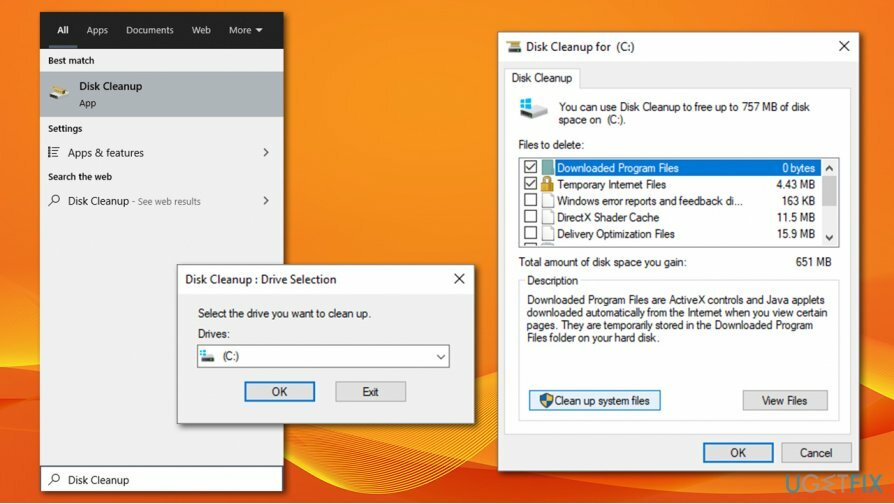
Avinstallera tillfälligt alla antivirus-, brandväggs- eller enhetskrypteringsprogram från tredje part
För att reparera skadat system måste du köpa den licensierade versionen av Reimage Reimage.
Om du har installerat programvara från tredje part som kan störa filimporten, avinstallera den och se om det hjälper dig (du kan installera om programvaran senare):
- Skriv in Kontrollpanel i Windows-sökning och tryck sedan på Stiga på.
- Gå till Program > Avinstallera ett program.
- Leta reda på ett antivirusprogram, brandvägg eller annan programvara.
- Högerklicka och välj Avinstallera.
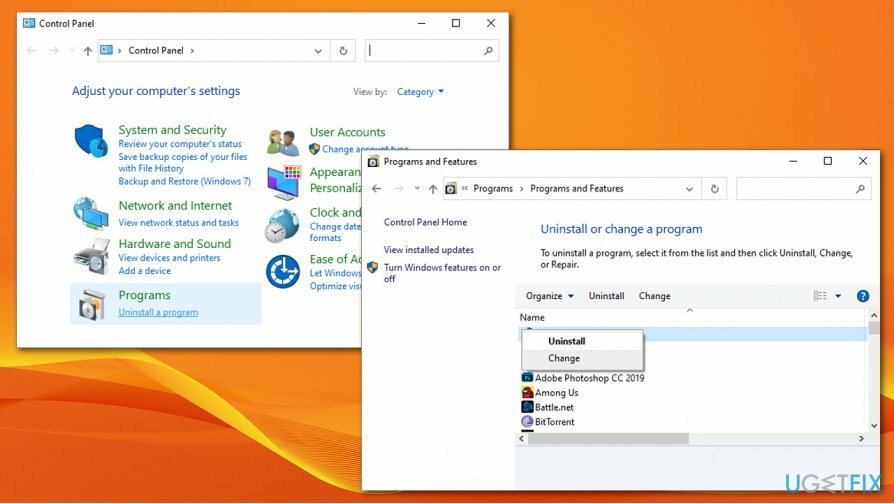
- Följ instruktionerna på skärmen för att slutföra.
- Starta om och försök att uppgradera/uppdatera Windows igen.
Skapa en Windows-återställningspunkt
För att reparera skadat system måste du köpa den licensierade versionen av Reimage Reimage.
- Håll Windows-nyckel och R tillsammans på tangentbordet.
- Skriv sedan följande i dialogrutan:
SystemPropertiesProtection.exe - Klicka sedan Skapa och ange namnet på återställningspunkten.
- Klick OK och bekräfta skapandet.
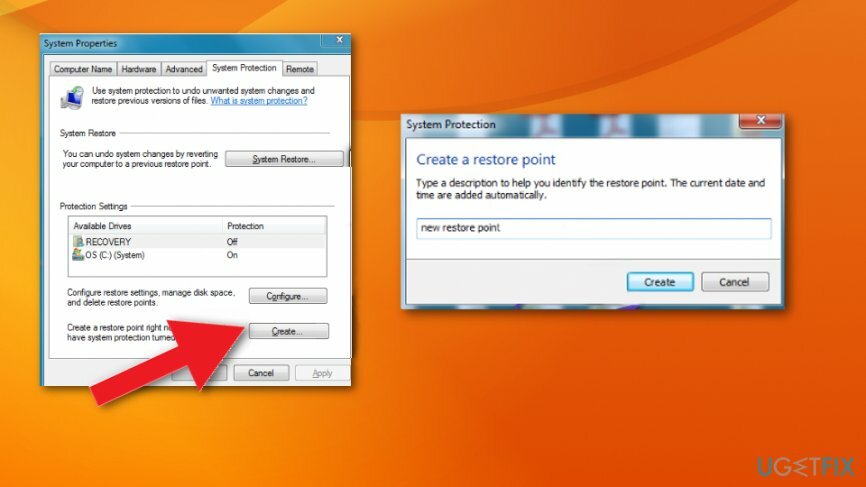
Inaktivera trådlöst från BIOS
För att reparera skadat system måste du köpa den licensierade versionen av Reimage Reimage.
- Omstart datorn.
- Under startpressen F2 och Del ständigt till gå in i BIOS.
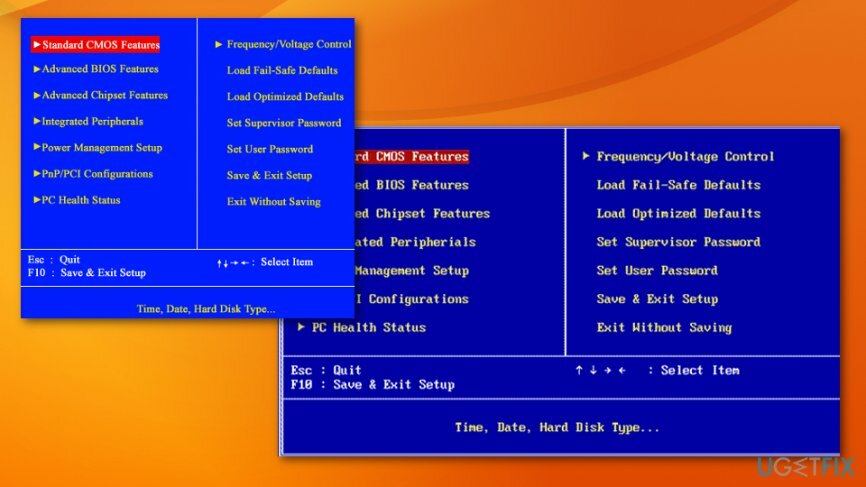
- Gå till Fliken Avancerat när det väl är gjort.
- Navigera till Trådlös alternativet och tryck på Stiga på att öppna den.
- En gång två Intern Bluetooth och internt WLAN alternativ visas, inaktivera båda.
- Tryck på Esc och gå tillbaka till huvudskärmen för att spara ändringarna.
Uppdatera eller installera om drivrutiner
För att reparera skadat system måste du köpa den licensierade versionen av Reimage Reimage.
- Tryck Win-nyckel och typ Enhetshanteraren.
- Klicka på sökresultaten och leta efter de felaktiga drivrutinerna. De ska vara märkta med ett gult utropstecken, så gå igenom listan över enheter i den vänstra rutan och kontrollera var och en av dem.
- Om någon drivrutin/enhet fungerar felaktigt, högerklicka på den och välj Egenskaper.
- Efter det, välj Förare och klicka på Uppdatera drivrutiner alternativ.
- Slutligen, starta om systemet.
Avinstallera Broadcom Bluetooth och trådlösa drivrutiner
För att reparera skadat system måste du köpa den licensierade versionen av Reimage Reimage.
Om du kör Windows 7 eller 8.1 OS kan den skyldige vara Broadcom Bluetooth och trådlösa drivrutiner, så för att fixa 0xC1900101 – 0x20017 fel bör du försöka avinstallera dem båda. För det, utför dessa steg:
- Gå till Start och typ Enhetshanteraren i sökrutan.
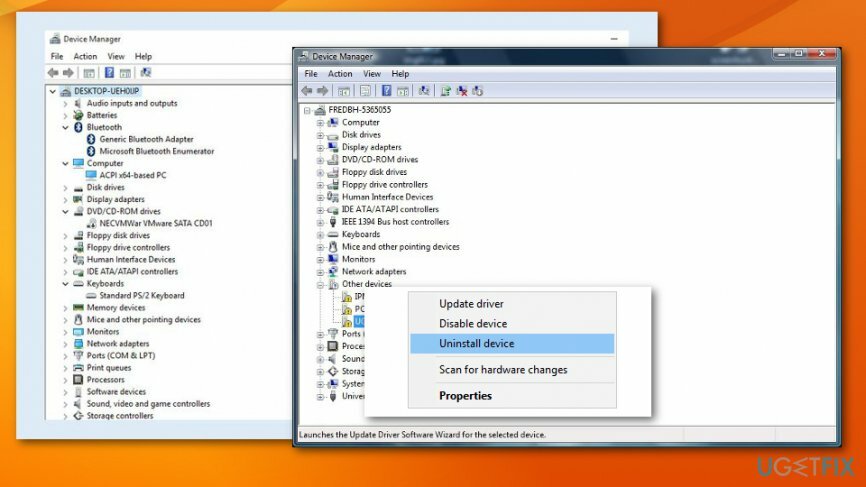
- Klicka på sökresultaten och hitta Bluetooth-drivrutin.
- Högerklicka på den och välj Avinstallera.
- Efter det, hitta en Drivrutin för trådlöst nätverk, högerklicka på den och välj Avinstallera.
- Slutligen, starta om systemet och försök installera uppdateringen.
Återställ Windows Update-komponenter
För att reparera skadat system måste du köpa den licensierade versionen av Reimage Reimage.
- Klick Win-tangenten + X och välj Kommandotolk (Admin).
- Inaktivera BITS, Cryptographic, MSI Installer, och den Windows uppdatering Tjänster. För att göra det, skriv följande kommandon i kommandotolken och tryck Stiga på efter var och en av dem: nätstopp wuauserv, net stop cryptSvc, nätstoppbitar och nätstopp msiserver.
- Efter det, skriv dessa kommandon för att byta namn Programvarudistribution och Katrot 2 mappar. Glöm inte att skriva Stiga på efter var och en av dem: ren C:\\Windows\\SoftwareDistribution SoftwareDistribution.old och ren C:\\Windows\\System32\\catroot2 Catroot2.old
- När du är klar, aktivera BITS, Cryptographic, MSI Installer, och den Windows uppdatering Tjänster. Detta kan göras genom att skriva följande kommandon följt av Stiga på: nätstart wuauserv, net start cryptSvc, nätstartbitar, och nätstart msiserver.
- Slutligen, stäng kommandotolksfönstret och starta om din dator.
Använd verktyget för att skapa media
För att reparera skadat system måste du köpa den licensierade versionen av Reimage Reimage.
- Ladda ner Windows 10 installationsmedia från Microsofts officiella webbplats.
- Dubbelklicka installationsprogrammet för att starta det.
- Godkänn villkoren och välj Nästa.
- Välj Skapa installationsmedia (USB-flashenhet, DVD- eller ISO-fil) för en annan dator och klicka Nästa.
- Plocka USB-sticka (se till att du har USB ansluten till din PC).
- Följ nu instruktionerna på skärmen och när alternativet att välja partitionsstil dyker upp väljer du UEFI.
- Fortsätt med instruktionerna på skärmen för att slutföra processen.
- När du är klar dubbelklickar du på Redo att installeras alternativ.
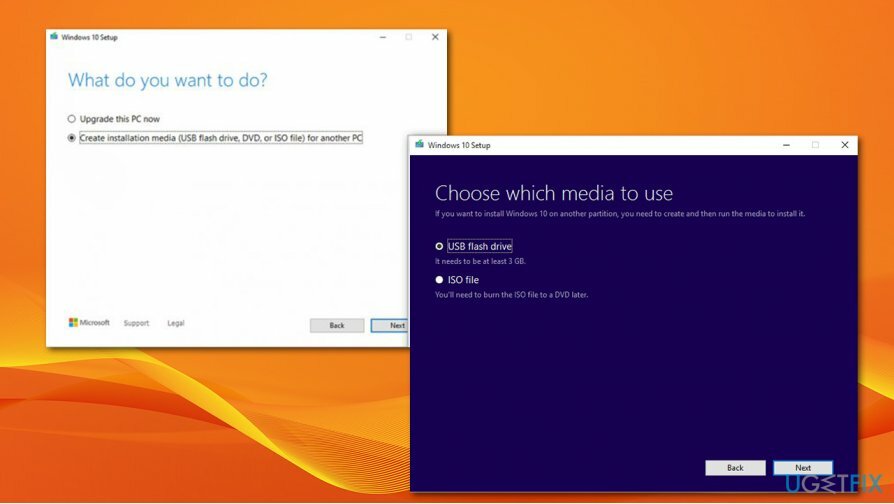
- Välj Behåll personliga filer.
- Vänta tills installationen är klar.
Reparera dina fel automatiskt
ugetfix.com-teamet försöker göra sitt bästa för att hjälpa användare att hitta de bästa lösningarna för att eliminera sina fel. Om du inte vill kämpa med manuella reparationstekniker, använd den automatiska programvaran. Alla rekommenderade produkter har testats och godkänts av våra proffs. Verktyg som du kan använda för att åtgärda ditt fel listas nedan:
Erbjudande
gör det nu!
Ladda ner FixLycka
Garanti
gör det nu!
Ladda ner FixLycka
Garanti
Om du misslyckades med att åtgärda ditt fel med Reimage, kontakta vårt supportteam för hjälp. Vänligen meddela oss alla detaljer som du tycker att vi borde veta om ditt problem.
Denna patenterade reparationsprocess använder en databas med 25 miljoner komponenter som kan ersätta alla skadade eller saknade filer på användarens dator.
För att reparera skadat system måste du köpa den licensierade versionen av Reimage verktyg för borttagning av skadlig programvara.

Privat internetåtkomst är ett VPN som kan förhindra din Internetleverantör, den regering, och tredje part från att spåra din online och låter dig vara helt anonym. Programvaran tillhandahåller dedikerade servrar för torrenting och streaming, vilket säkerställer optimal prestanda och inte saktar ner dig. Du kan också kringgå geografiska begränsningar och se tjänster som Netflix, BBC, Disney+ och andra populära streamingtjänster utan begränsningar, oavsett var du befinner dig.
Attacker med skadlig programvara, särskilt ransomware, är den överlägset största faran för dina bilder, videor, jobb- eller skolfiler. Eftersom cyberkriminella använder en robust krypteringsalgoritm för att låsa data, kan den inte längre användas förrän en lösensumma i bitcoin har betalats. Istället för att betala hackare bör du först försöka använda alternativ återhämtning metoder som kan hjälpa dig att återställa åtminstone en del av förlorad data. Annars kan du också förlora dina pengar, tillsammans med filerna. Ett av de bästa verktygen som kan återställa åtminstone några av de krypterade filerna – Data Recovery Pro.